
NộI Dung
Hướng dẫn nhanh này sẽ chỉ cho người dùng cách tắt tự động sửa lỗi trên Galaxy Note 7. Đây là một tính năng mà hầu hết yêu hoặc ghét, và có thể cực kỳ hữu ích, nhưng thường thì văn bản dự đoán sẽ gây hại nhiều hơn là tốt. Nó đã trở nên nổi tiếng bởi iPhone, nhưng bây giờ nó đã có trên tất cả các thiết bị và ở đây chúng tôi sẽ giải thích cách tắt nó trên Note 7.
Như hầu hết có thể biết, tự động sửa lỗi quét và sửa lỗi gõ hoặc dự đoán từ tiếp theo trong khi người dùng đang gõ. Nó thậm chí có thể khớp và sửa các từ được lưu trong từ điển thiết bị, đề xuất tên liên lạc và hơn thế nữa. Tuy nhiên, nó cũng có thể thêm nhiều lỗi vào văn bản hoặc email cho những người vội vàng.
Đọc: 35 mẹo & thủ thuật Galaxy Note 7
Chúng tôi đã cung cấp rất nhiều mẹo và thủ thuật hữu ích cho Note 7 ở trên và dưới đây là một trong những điều chúng tôi đã hỏi gần đây. Vì vậy, đối với những người đang gặp vấn đề hoặc cảm thấy thất vọng vì tự động sửa lỗi, hãy tắt nó đi và lấy lại quyền kiểm soát Galaxy Note 7.

Samsung Lưu ý mới cực kỳ phổ biến và bán ra trên toàn cầu nhờ các tính năng được cải thiện, khả năng chống nước, khe cắm thẻ nhớ microSD, máy quét mống mắt và hơn thế nữa. Kết quả là hàng triệu người có một, và chúng tôi đã được hỏi về việc tắt nó nhiều lần. Một vài bước trong cài đặt là tất cả những gì cần thiết để loại bỏ tính năng bực bội này và nhập những gì chúng ta muốn, khi chúng ta muốn.
Cho dù bạn đã sử dụng điện thoại Galaxy trong nhiều năm hay chỉ có một chiếc, các hướng dẫn đơn giản dưới đây sẽ giúp bạn hiểu. Các bước tương tự áp dụng cho hầu hết mọi điện thoại thông minh hoặc máy tính bảng Galaxy, menu cài đặt có thể trông hơi khác do những thay đổi giao diện người dùng gần đây. Dưới đây, cách thức tắt tự động chính xác (văn bản dự đoán) trên Galaxy Note 7.
Hướng dẫn
Có một vài cách khác nhau để vào menu cài đặt bàn phím, đó là nơi chúng ta cần điều hướng để tắt tự động sửa.
Trước hết, trong khi sử dụng bàn phím nhấn và giữ nút micrô, sẽ mang đến một cửa sổ bật lên với nhiều tùy chọn hơn. Một là nút cài đặt hình bánh răng. Điều này sẽ đưa bạn trực tiếp vào các cài đặt bàn phím. Sau đó, chỉ tắt văn bản dự đoán. Xem ảnh chụp màn hình của chúng tôi dưới đây.
Tại đây, hãy chia nhỏ từng bước và cài đặt cho bạn, bạn sẽ cần phải chọn tắt văn bản tự động hoặc dự đoán tự động trên các thiết bị Samsung bằng menu cài đặt thông thường.
- Đi đến Cài đặt menu (trượt thanh thông báo xuống và nhấn nút cài đặt hình bánh răng)
- Hướng đến "Quản lý chung"
- Nhấn "Đầu vào ngôn ngữ"
- Bấm vào Bàn phím của Samsung hoặc bàn phím đang được sử dụng
- Đơn giản là tắt Văn bản dự đoán
Ngoài ra, nếu bạn chọn tùy chọn văn bản dự đoán thay vì vuốt để tắt nó, bên trong sẽ có nhiều cài đặt và điều khiển hơn. Chủ sở hữu có thể tắt văn bản dự đoán, nhưng vô hiệu hóa tính năng của Auto Auto thay thế vì thế nó không trao đổi từ cho bạn. Thay vào đó, bạn sẽ nhận được các đề xuất và có thể chọn nó nếu bạn thích, và có nhiều quyền kiểm soát hơn những gì xảy ra.
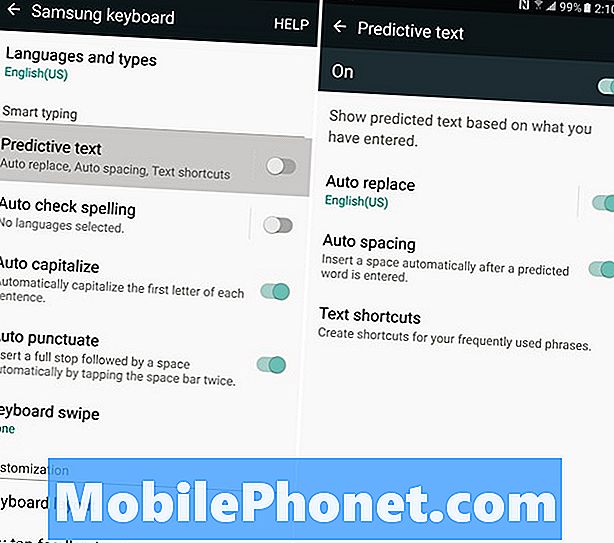
Trong khi bạn ở chế độ cài đặt cho bàn phím, bạn có thể tùy chỉnh mọi thứ và mọi thứ. Samsung có các tùy chọn để tự động kiểm tra chính tả, tự động viết hoa, chạm hai lần vào thanh dấu cách để chấm câu tức thì và thậm chí các tùy chọn để thay đổi bố cục bàn phím hoặc chuyển nó sang một bên của màn hình. Điều này giúp những người có bàn tay nhỏ hơn cố gắng gõ trên màn hình 5,7 inch khổng lồ này dễ dàng hơn.
Điều đó và nó đã được thực hiện. Bây giờ chỉ cần nhấn nút home và quay lại gửi văn bản, viết email hoặc gõ đi mà không có bất kỳ gián đoạn hoặc tự động sửa lỗi nào xuất hiện. Nếu vì bất kỳ lý do gì bạn quyết định muốn quay lại, hãy làm theo các bước tương tự như trên và bật lại tính năng này.
10 bảo vệ màn hình Galaxy Note 7 tốt nhất












